标签:结束 log 选择 tar.gz inux gcc txt 双击 blog
---恢复内容开始---
首先,点击 虚拟机选项卡中选择——安装VMware Tools(Install VMware Tools),这时我们会在Ubuntu系统桌面上发现VMware Tools的光盘图标。
双击这个文件图标后,会发现有两个文件,manifest.txt和 VMwareTools-8.4.5-324285.tar.gz,很OK,说明我们的VMware Tools下载成功了。
我们将VMwareTools-8.4.5-324285.tar.gz拷贝到 /tmp 下
cd /tmp
tar zxvf VMwareTools-8.4.5-324285.tar.gz 进行解压。
接着,输入cd vmware-tools-distrib(进入解压后对应文件夹中),然后点回车,
接着,输入sudo ./vmware-install.pl(安装软件),确定后点回车,此时会提示你输入密码(之前你安装ubuntu时设置的密码)
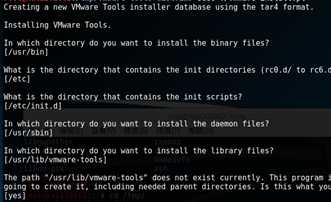
之后会出现各种询问 只需要按回车和yes即可
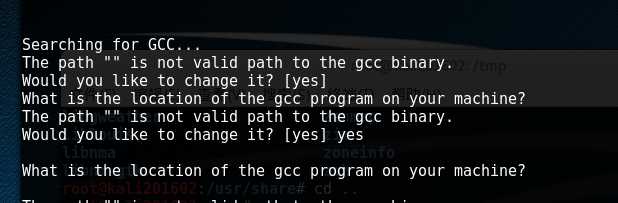
当询问你gcc路径时,如果没有则填no,之后都如此。然后会有不断的提示,不过您看到提示就按回车,最后会出现
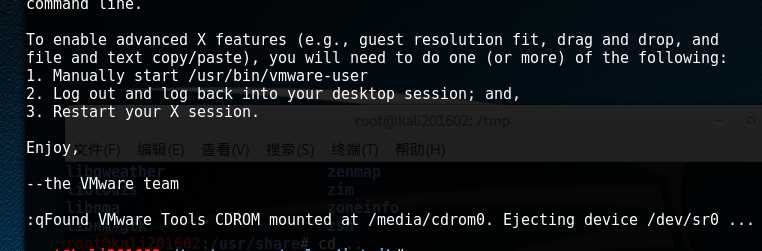
:记得重启
Enjoy,
--the VMware team
此时告一段洛,说明我们的VMware Tools OK了。
---恢复内容结束---
标签:结束 log 选择 tar.gz inux gcc txt 双击 blog
原文地址:http://www.cnblogs.com/a986771570/p/7655611.html